Manchmal läuft ein Skript einfach zu schnell durch, und du kommst gar nicht hinterher, die einzelnen Schritte zu sehen. Genau hier kann eine Pause im PowerShell Skript praktisch sein. Sie sorgt dafür, dass dein Code an einer bestimmten Stelle stoppt und du erst weitermachst, wenn du bereit bist.
Vielleicht möchtest du ein Ergebnis kontrollieren, eine Eingabe abwarten oder schlicht Zeit gewinnen, bis ein anderer Prozess abgeschlossen ist. Mit ein paar einfachen Befehlen kannst du das Verhalten von PowerShell so steuern, dass dein Skript genau das macht, was du willst.
Das Beste daran: Es gibt unterschiedliche Wege, Pausen einzubauen. Manche warten auf einen Tastendruck, andere halten das Skript für eine bestimmte Zeit an. So kannst du flexibel entscheiden, welche Methode für deine Aufgabe am besten passt.
Warum eine Pause im PowerShell Skript sinnvoll ist
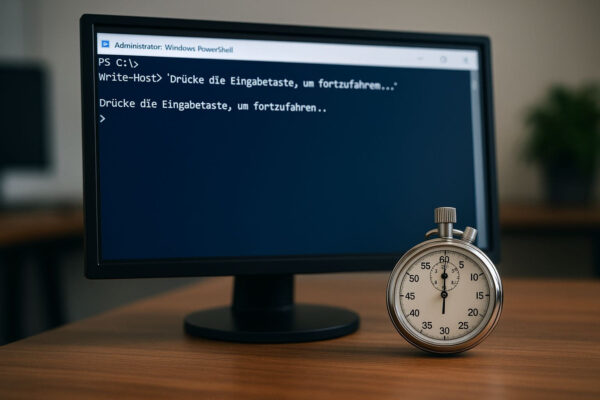
Ein Skript läuft in der Regel blitzschnell durch. Das ist praktisch, wenn viele Aufgaben automatisiert erledigt werden sollen. Manchmal brauchst du aber die Möglichkeit, kurz anzuhalten. Zum Beispiel dann, wenn du eine Zwischenausgabe überprüfen möchtest oder auf eine Eingabe vom Benutzer wartest.
Gerade in längeren Skripten ist eine Pause hilfreich, um die Übersicht zu behalten. Du kannst sehen, ob bis zu einem bestimmten Punkt alles richtig funktioniert hat. So verhinderst du, dass ein Fehler unbemerkt durch den Rest des Codes läuft.
Auch bei der Zusammenarbeit mit anderen Programmen oder Prozessen macht eine Pause Sinn. Vielleicht muss ein Dienst erst starten oder eine Datei komplett geladen werden. Eine kurze Unterbrechung gibt dem System die nötige Zeit, ohne dass dein Skript ins Leere läuft.
Zusätzlich ist eine Pause praktisch für Lernzwecke. Wenn du PowerShell gerade erst kennenlernst, kannst du dir die Ausgaben Schritt für Schritt anschauen. Das erleichtert dir das Verständnis und macht das Debuggen viel einfacher.
Klassische Methode: Die Pause-Funktion (Read-Host)
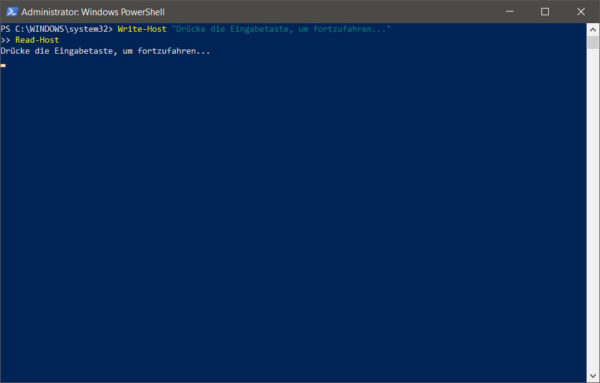
In Batch-Dateien gibt es den bekannten pause-Befehl. In PowerShell funktioniert das so nicht direkt, aber du kannst denselben Effekt mit Read-Host erreichen. Der Befehl fordert den Benutzer auf, eine Eingabe zu machen, bevor es weitergeht.
Ein einfaches Beispiel sieht so aus:
Write-Host "Drücke die Eingabetaste, um fortzufahren..."
Read-HostSobald das Skript diesen Punkt erreicht, wartet es, bis du eine Taste drückst. Erst danach wird der Rest ausgeführt. Das ist ideal, wenn du bewusst anhalten möchtest, um etwa eine Ausgabe zu prüfen.
Du kannst den Hinweistext dabei frei gestalten. Das macht das Skript verständlicher und benutzerfreundlicher. Wichtig ist nur, dass du Read-Host ohne weitere Parameter nutzt, damit PowerShell wirklich wartet.
Ein kleiner Tipp: Mit dieser Methode kannst du sogar kurze Fragen einbauen. So lässt sich der Ablauf des Skripts interaktiv steuern, ohne dass du ständig den Code ändern musst.
Alternative Wartezeiten mit Start-Sleep einbauen

Manchmal willst du keine Benutzereingabe, sondern einfach nur eine bestimmte Zeit warten. Dafür eignet sich der Befehl Start-Sleep. Er unterbricht das Skript für die gewünschte Dauer, gemessen in Sekunden oder Millisekunden.
Ein Beispiel:
Write-Host "Das Skript pausiert jetzt für 5 Sekunden..."
Start-Sleep -Seconds 5
Write-Host "Weiter geht’s!"Hier stoppt das Skript genau fünf Sekunden, bevor es weitermacht. Du kannst auch -Milliseconds verwenden, wenn es feiner abgestuft sein soll.
Das ist praktisch, wenn ein anderer Prozess erst abgeschlossen sein muss. Zum Beispiel, wenn eine Datei kopiert oder ein Dienst gestartet wird. Mit einer gezielten Wartezeit stellst du sicher, dass die Voraussetzungen erfüllt sind.
Die Methode hat noch einen weiteren Vorteil: Sie funktioniert ohne Benutzereingriff. Dadurch eignet sich Start-Sleep besonders gut für automatisierte Skripte, die im Hintergrund laufen.
So behältst du die Kontrolle über den zeitlichen Ablauf, ohne ständig selbst eingreifen zu müssen.
Benutzerinteraktion und Tastendruck abwarten
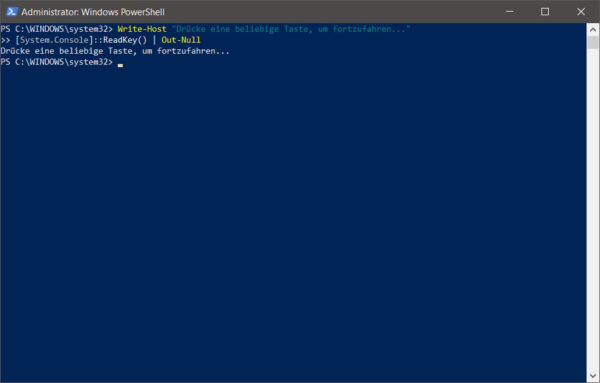
Wenn du möchtest, dass dein Skript wirklich auf einen Tastendruck wartet, kannst du in PowerShell auch über die .NET-Klassen arbeiten. Eine einfache Möglichkeit bietet die Methode ReadKey().
Ein Beispiel:
Write-Host "Drücke eine beliebige Taste, um fortzufahren..."
[System.Console]::ReadKey() | Out-NullDamit hält das Skript so lange an, bis du tatsächlich eine Taste drückst. Im Gegensatz zu Read-Host musst du hier keine Eingabe bestätigen, sondern nur irgendeine Taste betätigen.
Diese Methode eignet sich besonders für Szenarien, in denen du flexibel bleiben willst. Du kannst damit interaktive Skripte bauen, die gezielt Eingaben oder Bestätigungen abwarten.
Ein weiterer Vorteil: Mit ReadKey() kannst du auch gezielt prüfen, welche Taste gedrückt wurde. So lässt sich der Ablauf abhängig von deiner Eingabe steuern. Drückst du etwa „Y“, geht es weiter, bei „N“ bricht das Skript ab.
Das macht deine Skripte interaktiver und gibt dir mehr Kontrolle über den Ablauf.
Pausen für Automatisierungen gezielt einsetzen
Wenn du Skripte automatisierst, sind Pausen oft unverzichtbar. Sie sorgen dafür, dass Abläufe nicht ins Stocken geraten, weil ein Prozess länger dauert als erwartet. Besonders bei Installationen oder Updates brauchst du manchmal einfach ein paar Sekunden mehr Zeit.
Stell dir vor, dein Skript kopiert erst Dateien und startet danach sofort ein Programm. Ohne Pause könnte das Programm starten, bevor alle Dateien bereitstehen. Mit einer gezielten Unterbrechung verhinderst du genau diesen Fehler.
Typische Einsatzszenarien für Pausen sind:
- Warten auf den Start eines Dienstes
- Sicherstellen, dass Dateien vollständig übertragen sind
- Koordination mit zeitintensiven Prozessen wie Backups
- Abstimmen von mehreren Skripten, die nacheinander laufen
Wichtig ist, Pausen bewusst einzusetzen. Eine zu lange Wartezeit kann Skripte unnötig verlangsamen. Zu kurze Pausen wiederum riskieren Fehler, weil Prozesse nicht abgeschlossen sind.
Mit der richtigen Balance machst du deine Automatisierungen zuverlässiger und stabiler.
Unterschiede zwischen PowerShell und Batch-Pause
Vielleicht kennst du schon den klassischen pause-Befehl aus Batch-Dateien. Dort reicht es, einfach pause einzutippen, und das Skript hält an, bis eine Taste gedrückt wird. In PowerShell funktioniert das so nicht.
Der Grund: PowerShell ist moderner aufgebaut und bringt eigene Methoden mit, um Pausen zu steuern. Statt pause musst du in PowerShell Befehle wie Read-Host, Start-Sleep oder [System.Console]::ReadKey() verwenden.
Die Unterschiede auf einen Blick:
| Batch | PowerShell |
|---|---|
pause | Read-Host oder ReadKey() |
| feste Eingabeaufforderung | frei wählbare Texte |
| keine Zeitsteuerung | mit Start-Sleep möglich |
PowerShell gibt dir also mehr Flexibilität. Du entscheidest, ob das Skript auf eine Eingabe wartet oder ob es einfach für eine bestimmte Zeit anhält.
Dieser Unterschied ist besonders wichtig, wenn du alte Batch-Skripte nach PowerShell überträgst. Ohne Anpassungen funktioniert die klassische Pause dort nicht mehr.
Typische Fehlerquellen und Best Practices
Beim Einbauen von Pausen in PowerShell-Skripte können dir leicht kleine Fehler passieren. Ein häufiger Fehler ist, dass du Pausen zu lang setzt. Dadurch läuft dein Skript unnötig langsam. Achte also darauf, die Zeit realistisch einzuschätzen.
Ein anderer Stolperstein ist die Verwechslung von Befehlen. pause aus Batch funktioniert in PowerShell nicht. Nutze stattdessen die passenden Methoden wie Read-Host oder Start-Sleep.
Auch wichtig: Überlege, ob du eine Pause wirklich brauchst. Manchmal ist es besser, gezielt zu prüfen, ob ein Prozess abgeschlossen ist, statt einfach auf gut Glück ein paar Sekunden zu warten.
Ein paar Best Practices:
- Verwende Pausen nur, wenn es wirklich nötig ist
- Nutze aussagekräftige Texte für Benutzereingaben
- Halte Wartezeiten so kurz wie möglich
- Teste deine Skripte unter realen Bedingungen
So stellst du sicher, dass deine Skripte effizient und stabil bleiben.
PowerShell Pause – Spickzettel
Pause mit Benutzereingabe (klassisch):
Write-Host "Drücke die Eingabetaste, um fortzufahren..."
Read-HostPause für feste Zeit (Sekunden oder Millisekunden):
Start-Sleep -Seconds 5
Start-Sleep -Milliseconds 500Pause mit Tastendruck (beliebige Taste):
Write-Host "Drücke eine beliebige Taste, um fortzufahren..."
[System.Console]::ReadKey() | Out-NullPause nur für bestimmte Benutzer:
if ($env:USERNAME -eq "DeinBenutzername") {
Read-Host "Drücke Enter zum Fortfahren"
}Countdown mit Ausgabe:
for ($i = 5; $i -ge 1; $i--) {
Write-Host "Weiter in $i Sekunden..."
Start-Sleep -Seconds 1
}Fazit: Mit Pausen mehr Kontrolle in deinen Skripten
Wie du gesehen hast, gibt es verschiedene Wege, eine Pause im PowerShell Skript einzubauen. Ob mit Read-Host, Start-Sleep oder interaktiven Methoden wie ReadKey() – jede Variante hat ihre Stärken und Einsatzbereiche. Entscheidend ist, dass du bewusst auswählst, welche Lösung für deine Aufgabe passt.
Gerade beim Automatisieren oder Testen von Abläufen kannst du mit Pausen dafür sorgen, dass Prozesse stabiler laufen und Fehler vermieden werden. Gleichzeitig lohnt es sich, nicht einfach nur Wartezeiten einzubauen, sondern auch zu überlegen, wie du sie optimal nutzt.
Mein Tipp: Probiere die Befehle selbst in kleinen Testskripten aus. Spiele mit verschiedenen Szenarien, ändere Texte oder baue interaktive Abfragen ein. So entwickelst du schnell ein Gefühl dafür, wie flexibel PowerShell ist. Vielleicht entdeckst du dabei sogar neue Möglichkeiten, deine Skripte noch effizienter zu gestalten.
FAQ – Häufige Fragen und Antworten
Hier habe ich noch Antworten auf häufige Fragen zu diesem Thema zusammengestellt:
Kann ich eine Pause im PowerShell Skript nur für bestimmte Benutzer einbauen?
Ja, das ist möglich. Du kannst mit Abfragen wie if ($env:USERNAME -eq "Name") { Read-Host } festlegen, dass nur bestimmte Benutzer eine Pause angezeigt bekommen. So steuerst du gezielt, wer anhalten muss.
Lässt sich eine Pause mit einer Bedingung kombinieren, z. B. nur wenn ein Fehler auftritt?
Ja, du kannst Bedingungen nutzen. Mit if-Abfragen prüfst du zum Beispiel den Status einer Aktion und führst die Pause nur dann aus, wenn ein Fehler gemeldet wird.
Kann ich Pausen in einer Schleife einsetzen?
Natürlich. Mit Start-Sleep kannst du in einer for– oder foreach-Schleife zwischen den Durchläufen gezielt Wartezeiten einfügen, um Ressourcen zu schonen oder Abfragen zu takten.
Funktionieren Pausen auch in geplanten Tasks?
Ja, technisch funktionieren sie. Allerdings solltest du beachten, dass bei automatisierten Tasks ohne Benutzerinteraktion Pausen mit Eingabeaufforderung wie Read-Host problematisch sind. Besser eignet sich dort Start-Sleep.
Gibt es eine Möglichkeit, eine Pause mit Countdown anzuzeigen?
Ja, du kannst eine Schleife mit Start-Sleep nutzen, die jede Sekunde herunterzählt und den Wert mit Write-Host ausgibt. So sieht der Benutzer genau, wie lange die Pause noch dauert.





